
- •Лабораторная работа 10. Функции работы с базами данных в Microsoft Excel. Построение сводных таблиц в Microsoft Excel
- •Работа со списками в Excel Понятие о списках в Excel
- •Заполнение списка с помощью форм
- •Фильтрация списка
- •Структурирование таблиц с данными
- •П одведение итогов в списках
- •Мастер сводных таблиц и диаграмм
П одведение итогов в списках
Функция вставки промежуточных итогов удобна тем, что она одновременно и структурирует список, разбивая его на группы, и добавляет в него строки с формулами для расчета промежуточных итогов (к примеру, сумм по каждому месяцу и году).
Подведение итогов по группам записей осуществляется через меню Данные – Итоги. В появившемся окне «Промежуточные итоги» в списке «При каждом изменении в» выбирается поле, по которому вычисляется итог. Поскольку список будет структурирован, следует предварительно отсортировать его по этому полю. В диалоговом окне указывается также функция, с помощью которой вычисляется итог, и поле, к которому она применяется.
При необходимости можно создавать так называемые вложенные промежуточные итоги, для этого команду Данные – Итоги следует выполнить несколько раз, выбирая новые поля списке «При каждом изменении в».
Если промежуточные итоги были вставлены неверно, можно, опять же, воспользоваться меню Данные – Итоги и нажать кнопку «Убрать все». Вместе с промежуточными итогами будет уничтожена и структура таблицы, созданная при добавлении итогов.
Мастер сводных таблиц и диаграмм
Сводные таблицы — это трехмерные таблицы, построенные на основе двухмерных таблиц данных; можно сказать, что это интерактивная таблица, в которой приведены итоговые значения, полученные по специальным формулам на основе больших массивов данных. Поскольку сводные таблицы интерактивны, после их создания можно легко изменить или создать новую структуру таблицы.
Сводные таблицы можно использовать для учета рабочего времени и заработной платы. Самым простым решением является комбинация таблицы, списка, функции ВПР, а затем сводной таблицы. Один раз созданная, такая таблица требует минимальных усилий для ведения.
Для создания сводной таблицы необходимо воспользоваться мастером сводных таблиц и диаграмм. Исходными данными для создания таблицы могут служить данные из таблиц, где есть, возможность группировки данных (в таблице продаж поле Поставщик или Материал) или есть возможность подготовить данные для группировки (в таблице продаж поле Месяц или Год данные для которых можно рассчитать на основе поля Дата)
Поставщик |
Материал |
Стоимость, руб (в ценах 1991г) |
Дата |
Месяц |
Карьер "Микашевичи" |
Щебень 10-20 |
905р. |
29.07.2005 |
7 |
Карьер №2 |
Щебень 20-40 |
417р. |
21.11.2005 |
11 |
Карьер "Микашевичи" |
Щебень 10-20 |
292р. |
05.09.2005 |
9 |
АБЗ "Заславль" |
Асфальбетон мелкозернистый |
881р. |
11.12.2005 |
12 |
Карьер "Микашевичи" |
Щебень 10-20 |
784р. |
06.06.2005 |
6 |
Поля в исходной таблице должны быть поименованы, это используется в макете при создании сводной таблицы.
Ч тобы
создать сводную таблицу, необходимо в
меню Данные
выбрать команду Сводная
таблица….
Далее в диалоговом окне «Мастер сводных
таблиц и диаграмм» пошагово укажите
источник данных, который хотите
использовать для построения сводной
таблицы:
тобы
создать сводную таблицу, необходимо в
меню Данные
выбрать команду Сводная
таблица….
Далее в диалоговом окне «Мастер сводных
таблиц и диаграмм» пошагово укажите
источник данных, который хотите
использовать для построения сводной
таблицы:
«В списке или базе данных Microsoft Excel». Используются данные, находящиеся на рабочем листе и организованные в виде списка с соответствующими заголовками столбцов или строк. Опция используется по умолчанию.
«В нескольких диапазонах консолидации». Создает сводную таблицу или диаграмму, используя данные, расположенные на нескольких рабочих листах.
Здесь же можно создать (или отказаться от создания) сводной диаграммы.
Далее в мастере сводных таблиц и диаграмм следует указать диапазон исходных. Диапазон исходных данных обязательно должен быть задан с заголовками столбцов.
Далее в мастере сводных таблиц и диаграмм создается макет, задаются параметры и расположение сводной таблицы.
Д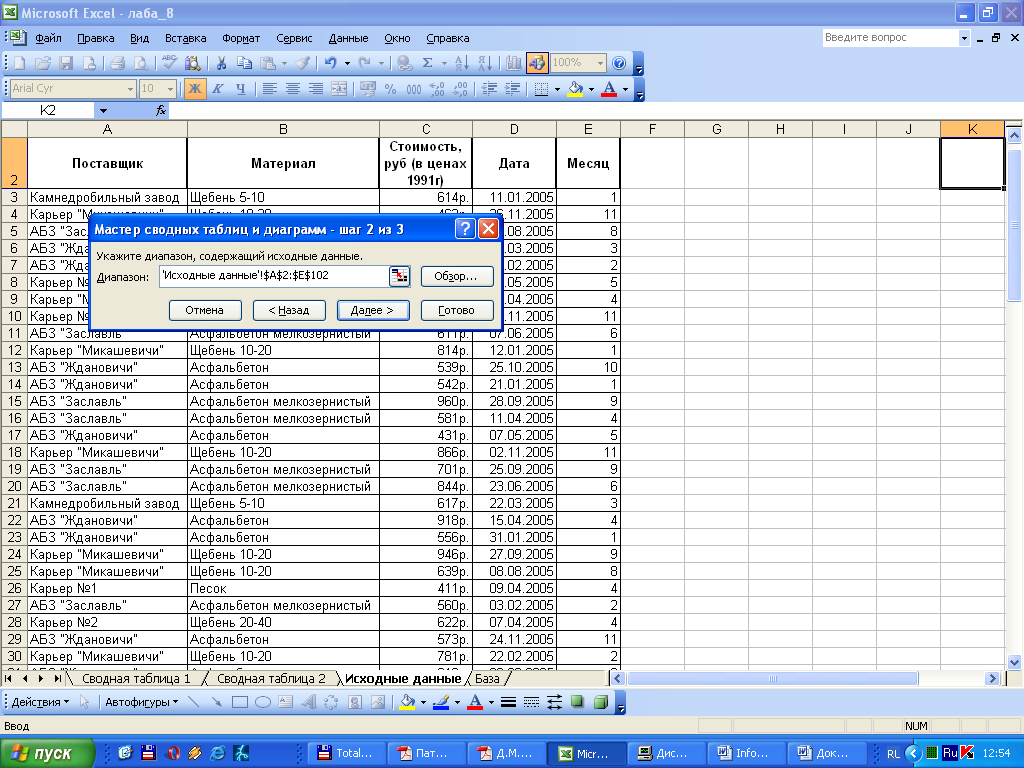 иалоговое
окно «Мастер сводных таблиц и диаграмм
– макет» используется для контроля
представления данных, отображаемых в
сводной таблице. Кнопки полей, содержащихся
в выбранном списке, находятся в правой
части диалогового окна. Для создания
макета сводной таблицы выберите и
перетащите кнопки нужных полей в
центральную часть окна и опустите их
на области «Строка», «Столбец», «Страница»
или «Данные». После того как поля
назначены областям, можно изменить тип
обобщенной информации (счет, суммирование,
среднее значение и т.д.) каждого из них,
для чего необходимо дважды щелкнуть на
поле. Так же можно изменить название
самого поля.
иалоговое
окно «Мастер сводных таблиц и диаграмм
– макет» используется для контроля
представления данных, отображаемых в
сводной таблице. Кнопки полей, содержащихся
в выбранном списке, находятся в правой
части диалогового окна. Для создания
макета сводной таблицы выберите и
перетащите кнопки нужных полей в
центральную часть окна и опустите их
на области «Строка», «Столбец», «Страница»
или «Данные». После того как поля
назначены областям, можно изменить тип
обобщенной информации (счет, суммирование,
среднее значение и т.д.) каждого из них,
для чего необходимо дважды щелкнуть на
поле. Так же можно изменить название
самого поля.
О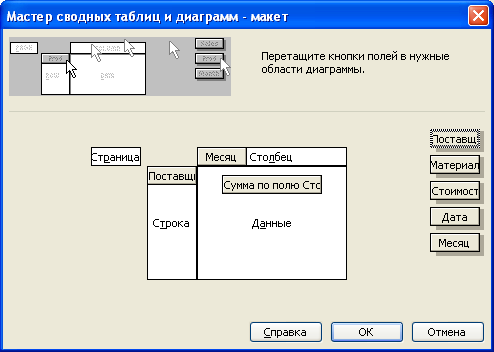 бласти,
доступные для назначения полей:
бласти,
доступные для назначения полей:
Страница. Поле, назначенное этой области, создает выпадающий список, который располагается над таблицей и позволяет выбирать любые значения этого поля.
Строка. Значения поля, назначенного этой области, размещаются вдоль левого края сводной таблицы в качестве заголовков строк.
Столбец. Элементы поля, назначенного этой области, размещаются вдоль верхнего края сводной таблицы в качестве заголовков столбцов.
Данные. Над значениями полей, помещенных в эту область, выполняются сводные (обобщающие, консолидирующие, итоговые и т.д.) вычисления, например, суммирование, вычисление среднего, нахождение максимального и минимального значений и т.п. Для получения доступа к вычисляющей функции или типу обобщения дважды щелкните на кнопке поля, назначенного этой области.
Р![]() аботу
мастера сводных таблиц и диаграмм можно
прервать на любом его шаге (для этого
нужно щелкнуть на кнопке Готово), а
созданную при этом сводную таблицу
затем можно отредактировать, используя
панель инструментов Сводные
таблицы. С
ее помощью можно перетащить любые поля
на нужные области сводной таблицы. Если
полученный результат вас не, устраивает,
перетащите ненужное поле за пределы
таблицы и на его место поместите любое
другое из панели инструментов.
аботу
мастера сводных таблиц и диаграмм можно
прервать на любом его шаге (для этого
нужно щелкнуть на кнопке Готово), а
созданную при этом сводную таблицу
затем можно отредактировать, используя
панель инструментов Сводные
таблицы. С
ее помощью можно перетащить любые поля
на нужные области сводной таблицы. Если
полученный результат вас не, устраивает,
перетащите ненужное поле за пределы
таблицы и на его место поместите любое
другое из панели инструментов.
